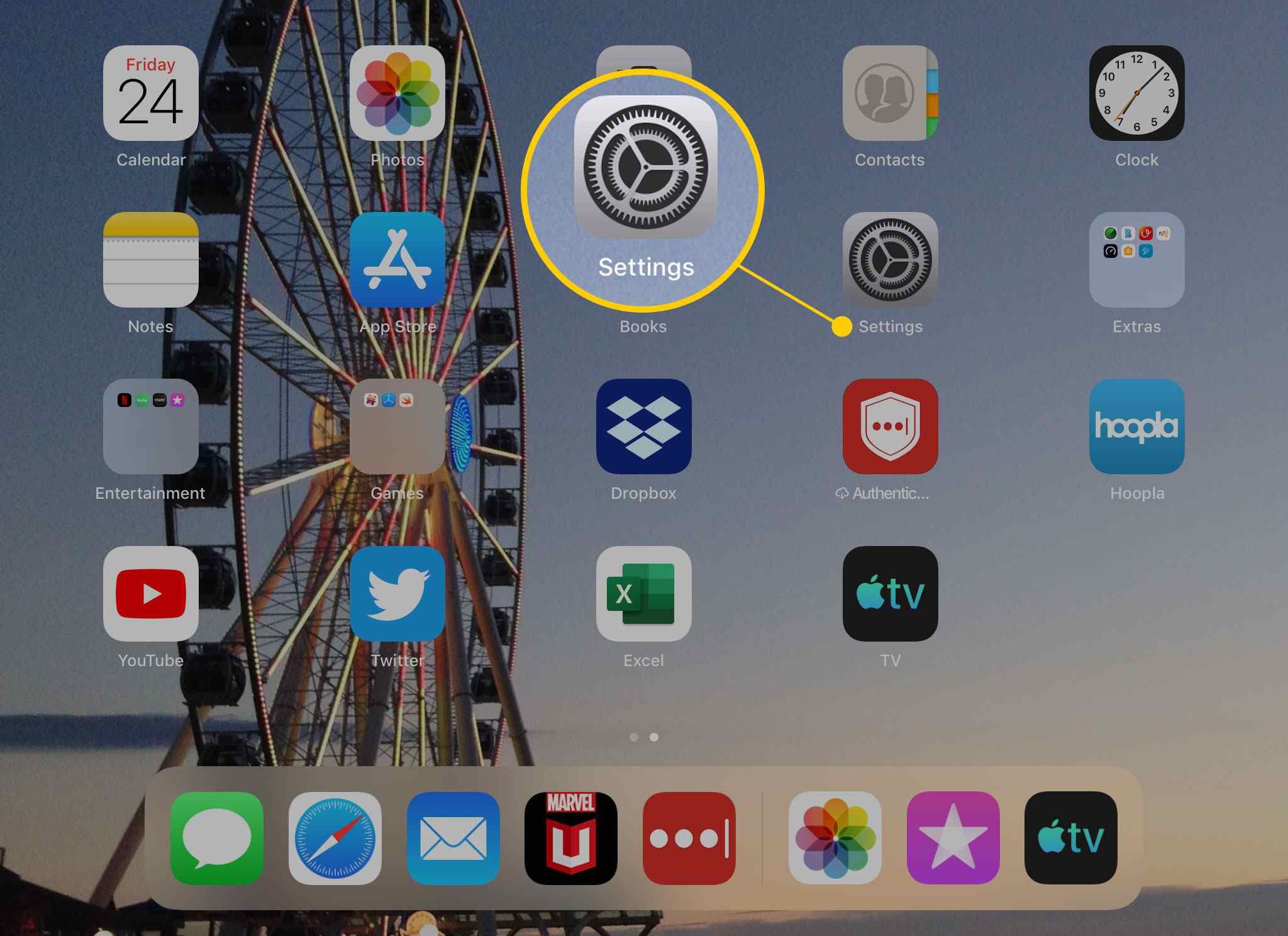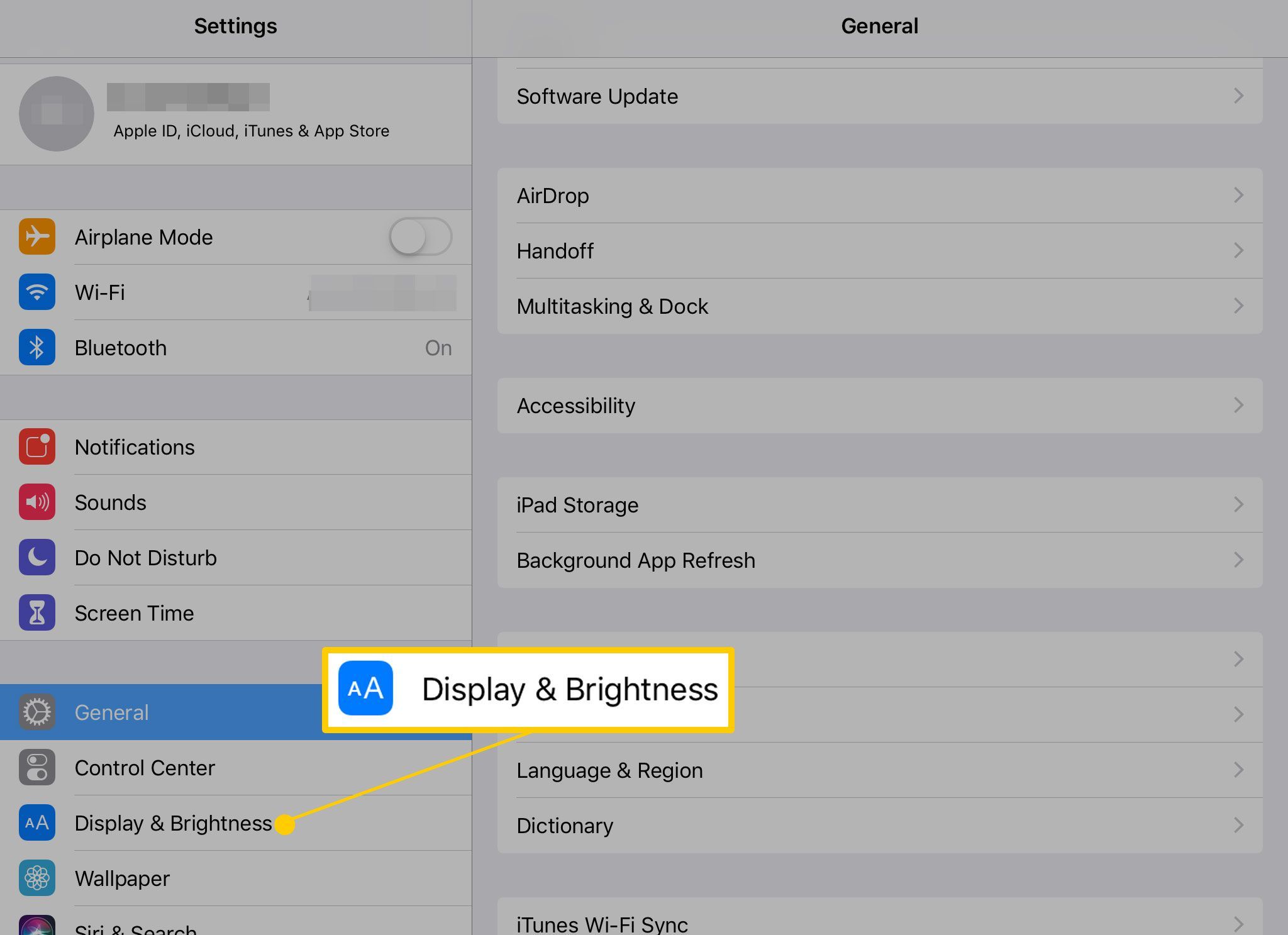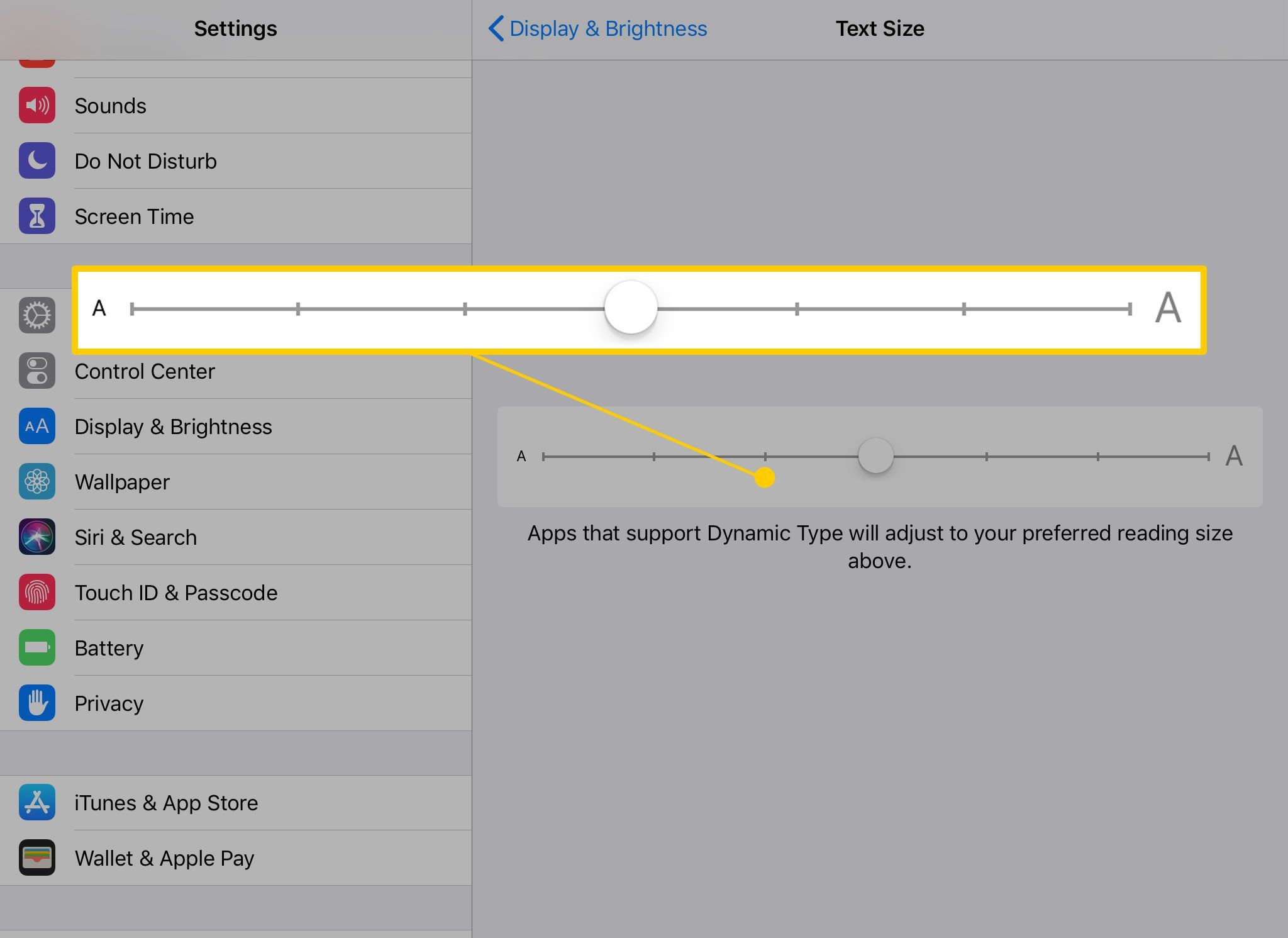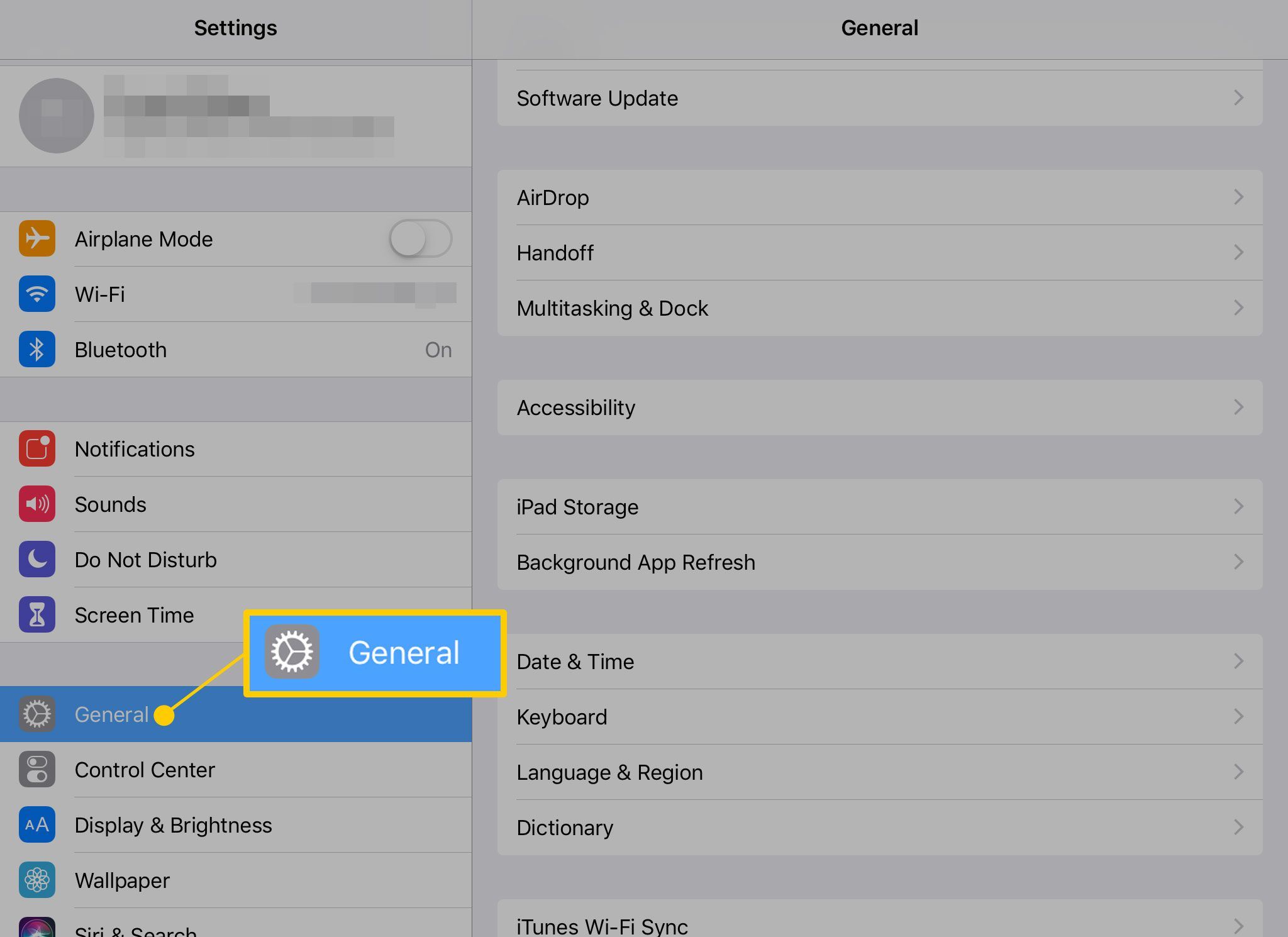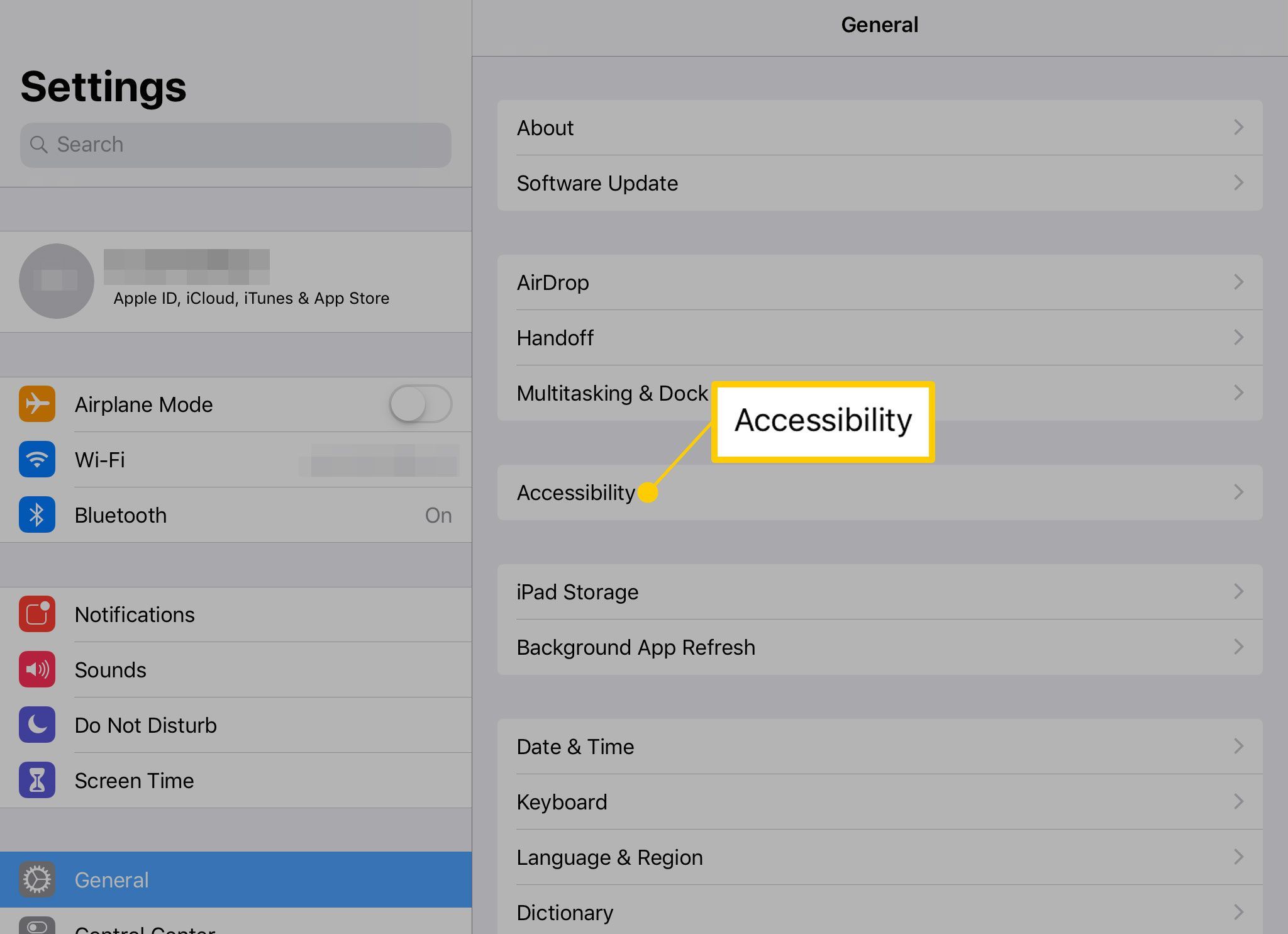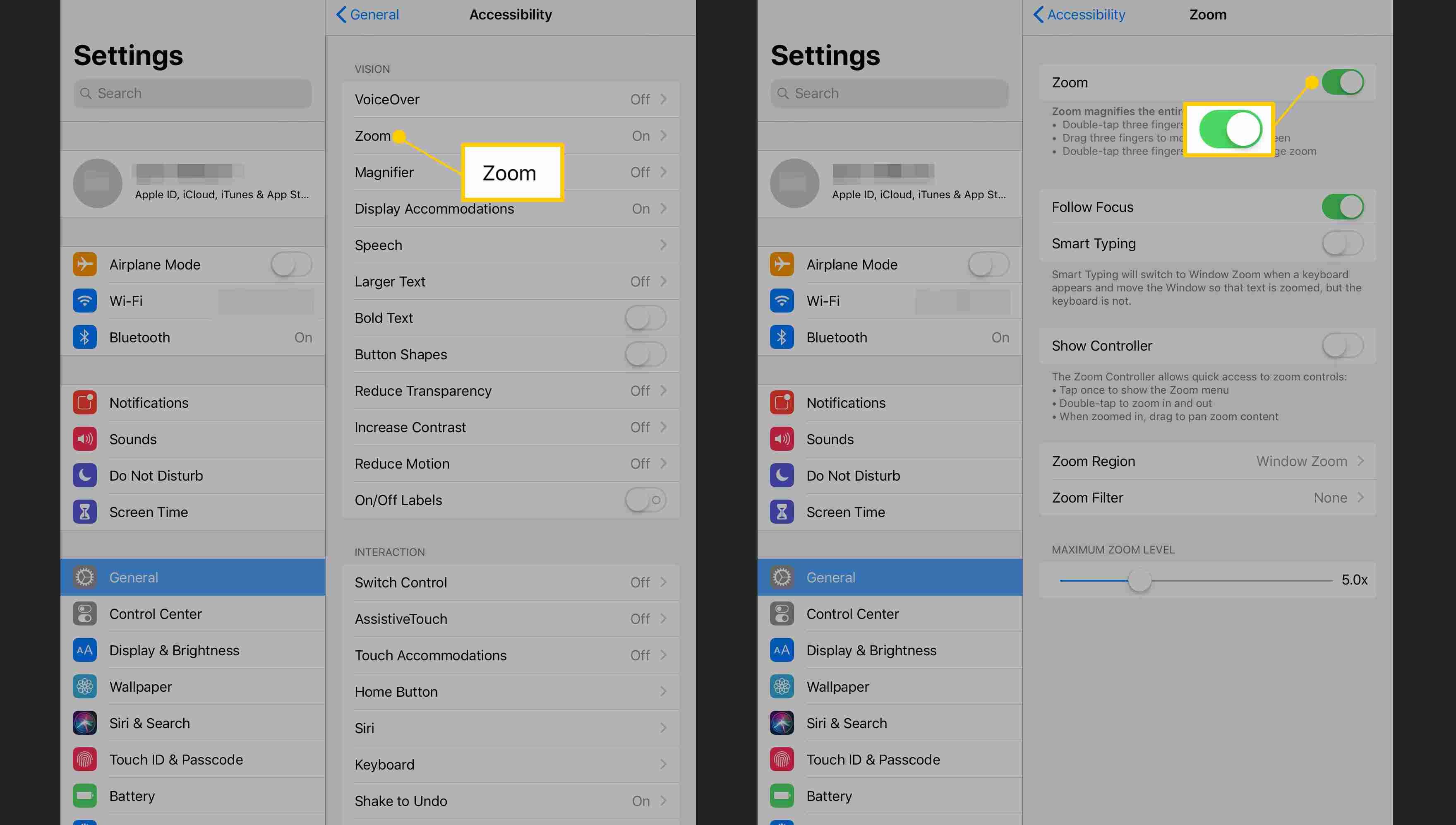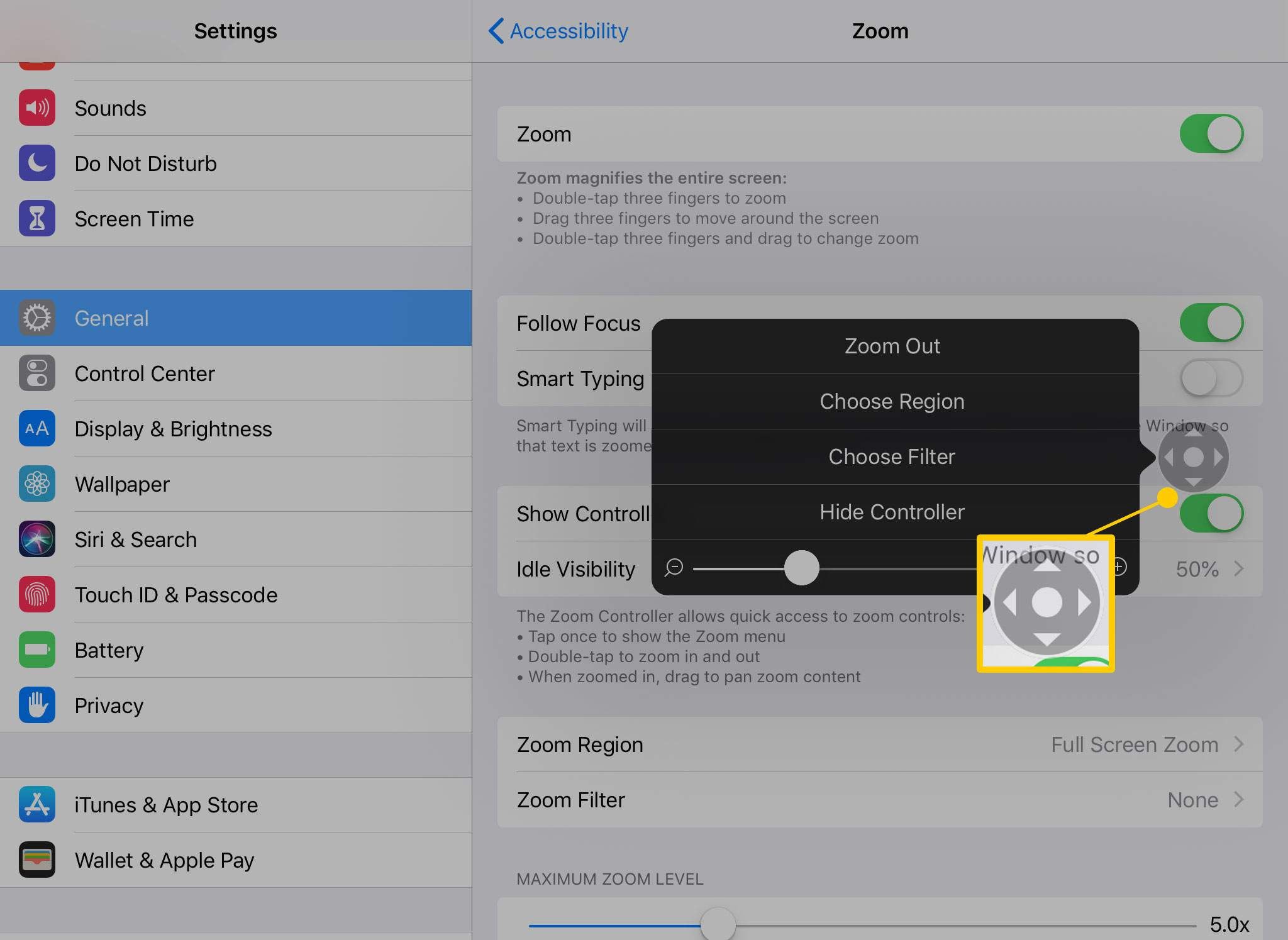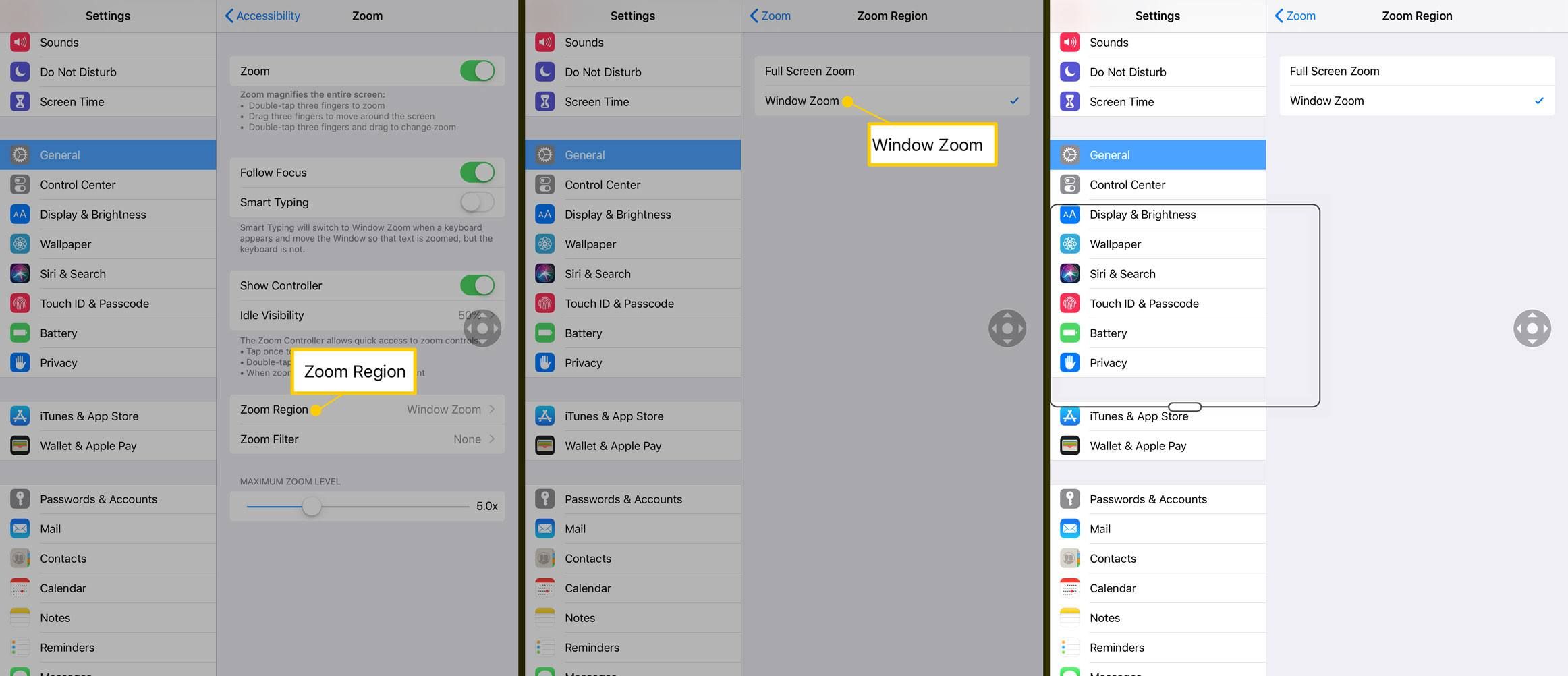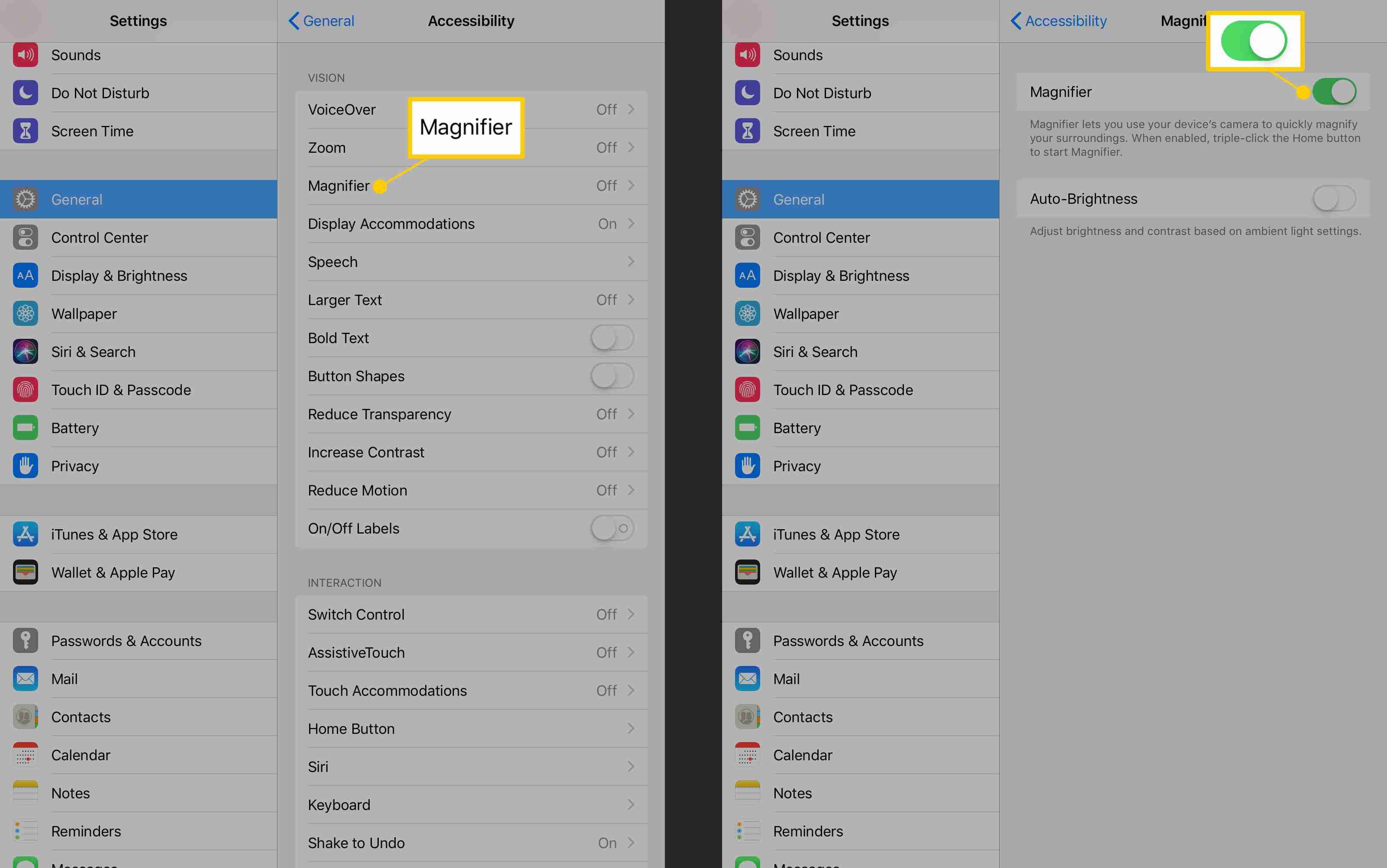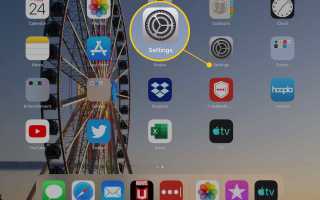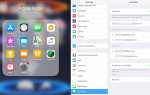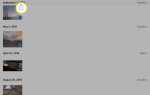Содержание
Если вы не можете прочитать буквы и цифры на своем iPad, увеличьте размер шрифта по умолчанию. Сделайте вещи более разборчивыми с помощью нескольких нажатий, и чтение будет легче на вашем iPad или iPhone. Изменение размера шрифта по умолчанию работает для большинства приложений, поставляемых с iPad, и других приложений, доступных в App Store, но не все сторонние приложения поддерживают эту функцию.
Эти инструкции относятся к устройствам под управлением iOS 8 и более поздних версий.
Увеличьте размер шрифта
Вот как можно увеличить шрифт на iPad:
открыто настройки.

Нажмите дисплей яркость.

Нажмите Размер текста.

в Размер текста перетащите ползунок вправо, чтобы увеличить размер текста.

Нажмите назад стрелка, чтобы вернуться к дисплей яркость затем включите Жирный текст тумблер, чтобы сделать текст на iPad еще проще для чтения.
Если вы включите «Жирный текст», перезагрузите iPad, чтобы он вступил в силу.
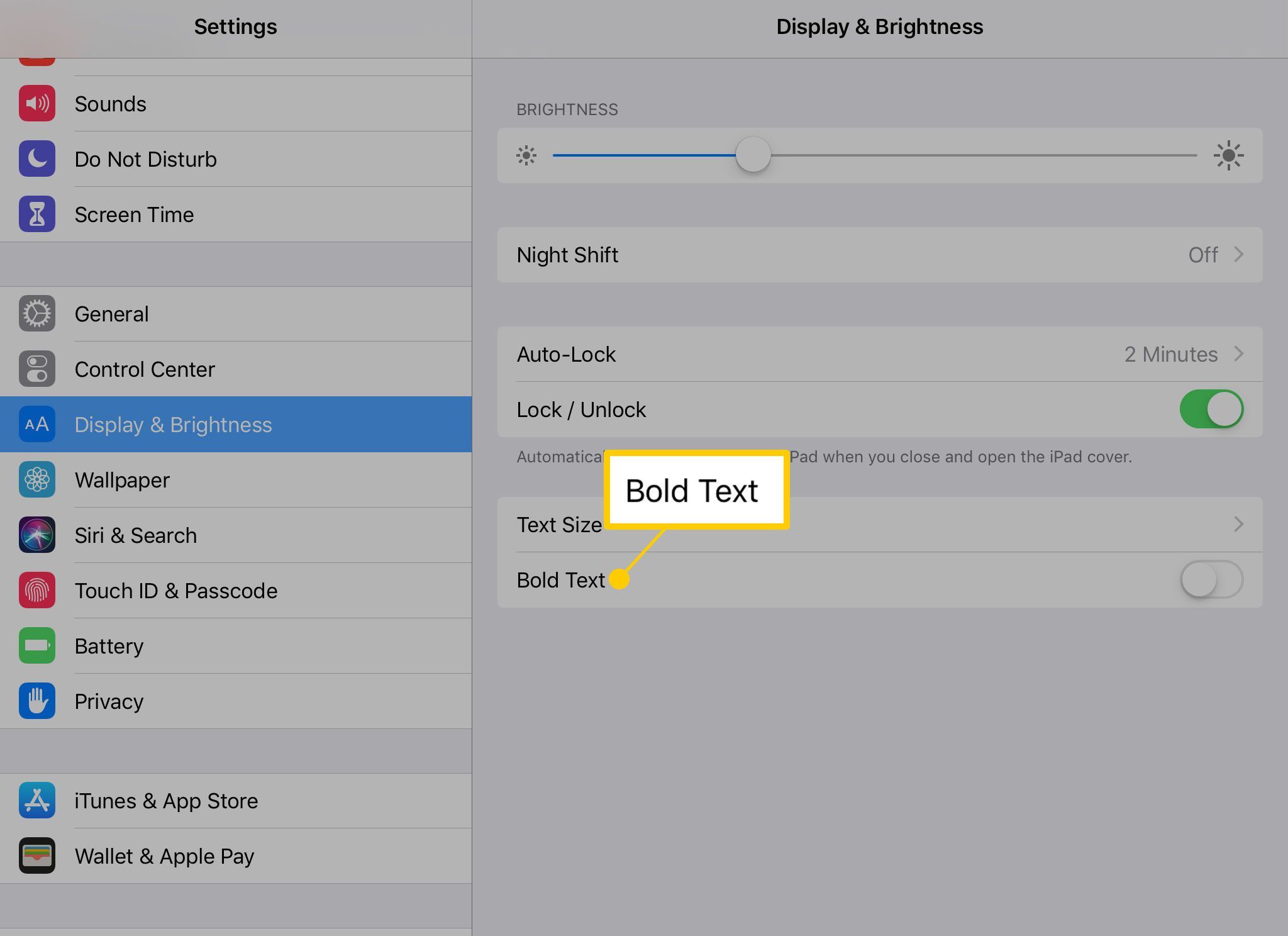
Pinch-к-зум
У iPad есть несколько удобных жестов, и один из них, который используется чаще других, это пинч-масштаб. Сдвигайте и уменьшайте большим и указательным пальцами, чтобы увеличивать и уменьшать масштаб экрана iPad. Это не работает в каждом приложении, но работает на большинстве веб-страниц и изображений. Таким образом, даже если изменение размера шрифта не делает текст достаточно большим, может помочь жест масштабирования.
IPad также имеет увеличительное стекло
Операционная система iPad iOS имеет множество специальных возможностей, в том числе возможность быстрого увеличения экрана. Это работает, даже когда пинч-зум не работает. Также есть возможность увеличить часть экрана с помощью виртуального увеличительного стекла.
Открыть настройки приложение.

Нажмите Генеральная.

Нажмите доступность.

Нажмите Увеличить, затем включите Увеличить Переключить переключатель.

Когда Zoom включен, активируйте его, нажав три пальца на экране. Используйте три пальца для перемещения по экрану.
Чтобы использовать контроллер для включения Zoom и навигации, включите Показать контроллер Переключить переключатель.

Когда контроллер включен, нажмите на контроллер, чтобы настроить параметры масштабирования на любой странице. Дважды нажмите контроллер, чтобы включить и выключить Zoom. Когда Zoom включен, используйте контроллер в качестве джойстика для перемещения по экрану.
Нажмите Zoom Region переключаться между увеличением всего экрана и только его части. Нажмите Окно Zoom чтобы отобразить увеличительное стекло, которое вы можете перетаскивать по экрану, чтобы увеличить только текст, над которым вы его поместите.

Используйте меню в контроллере, чтобы переключаться между оконным и полноэкранным масштабированием, изменять размер объектива и увеличивать величину увеличения.
Используйте свой iPad или iPhone в качестве настоящего увеличительного стекла
Это полезная функция, которую нужно включить, пока вы находитесь в настройках специальных возможностей. Параметр «Увеличение» использует камеру iPad или iPhone для увеличения чего-либо в реальном мире, например, меню или чека.
открыто настройки.

Нажмите Генеральная.

Нажмите доступность.

Нажмите увеличительное стекло, затем включите увеличительное стекло Переключить переключатель.

Чтобы использовать лупу, трижды нажмите кнопку «Домой» и наведите заднюю камеру на iPad на объект, который вы хотите увеличить. Отрегулируйте уровень увеличения и яркость, добавьте фильтры и инвертируйте цвета, чтобы было легче видеть.